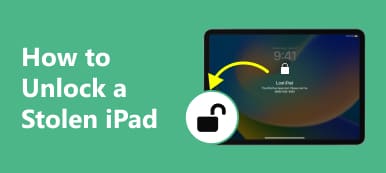Мой iPad был отключен, так как я забыл пароль и много раз ввел его неправильно. как разблокировать отключенный iPad?” Отключение iPad может быть вызвано случайными прикосновениями или попытками ввода неправильного пароля кем-то другим или вами самими. В любом случае, вы заблокированы от своего устройства и не можете ничего сделать, в том числе упустить важную информацию. Хорошая новость заключается в том, что вы можете снова получить доступ к своему устройству, если будете следовать нашему руководству.
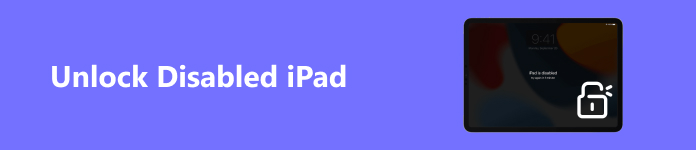
- Часть 1: Почему iPad отключен
- Часть 2: Как разблокировать отключенный iPad без iTunes
- Часть 3: Как разблокировать отключенный iPad с помощью iTunes
- Часть 4. Часто задаваемые вопросы по разблокировке отключенного iPad
Часть 1: Почему iPad отключен
Прежде чем обращаться с отключенным iPad, вы должны понять причины, которые могут привести к проблеме. Вообще говоря, ваше устройство будет заблокировано на определенный период после ввода неправильного пароля 7 раз подряд. К основным причинам отключения iPad относятся:
1. iPad отключится в старых версиях iOS или станет недоступным в iOS 15.2 и более поздних версиях, если вы введете неправильный пароль 10 раз подряд.
2. Вы купили подержанный iPad и не получили пароль.
3. Некоторые ошибки малыша.
4. Вы забыли пароль к экрану блокировки.
Часть 2: Как разблокировать отключенный iPad без iTunes
Способ 1: как разблокировать отключенный iPad без пароля
Для разблокировки отключенного iPad требуется пароль Apple ID. Если вы забыли свой пароль Apple ID и не можете разблокировать отключенное устройство iOS, вам понадобится мощная служба разблокировки, например Разблокировка Apeaksoft iOS. Он упрощает рабочий процесс разблокировки iPad и не имеет никаких ограничений.

4,000,000+ Загрузки
Разблокируйте отключенный или заблокированный iPad без пароля.
Удалить пароль iPad, Время обхода экрана пароль, пропустить блокировку MDM и т.д.
Прост в использовании и не требует технических навыков.
Совместимость с последними версиями iPadOS.
Вот процедура разблокировки отключенного iPad без пароля:
Шаг 1Подключитесь к iPad
Установите лучший разблокировщик iPad на свой компьютер, запустите его и выберите Протрите пароль режим. Затем подключите iPad к компьютеру с помощью кабеля Lightning.

Шаг 2Загрузить прошивку
После того, как ваше устройство обнаружено, проверьте информацию об iPad и нажмите кнопку Начните кнопку, чтобы начать загрузку прошивки.

Шаг 3Разблокировать отключенный iPad
Затем, щелкните Отпереть кнопка, ввод 0000 в поле и щелкните Отпереть еще раз, чтобы разблокировать отключенный iPad без iTunes. Когда все будет готово, вы сможете войти в свое устройство и настроить его.

Способ 2: как разблокировать iPad с блокировкой безопасности, удалив iPad
Блокировка безопасности — это новая функция в iOS 15.2 и более поздних версиях. Он позволяет разблокировать отключенный iPad без необходимости подключения к компьютеру. Он отображает возможность стереть ваш iPad, если он недоступен из-за слишком большого количества неудачных попыток ввода пароля.
Шаг 1 Нажмите Стирать iPad на экране блокировки безопасности iPad.
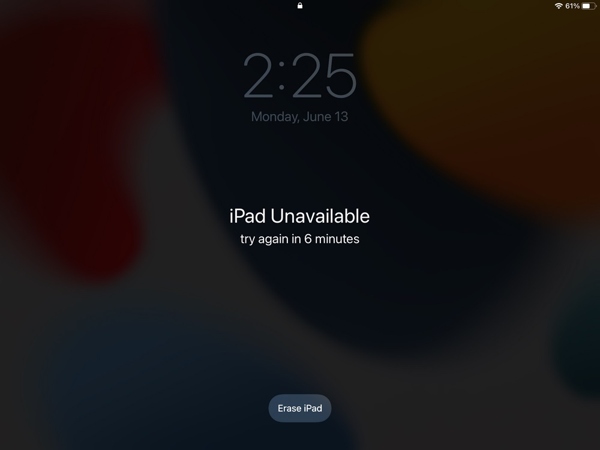
Шаг 2 Нажмите Стирать iPad еще раз, чтобы подтвердить действие.
Шаг 3 Затем введите пароль Apple ID в выйти из своего Apple ID на вашем устройстве.
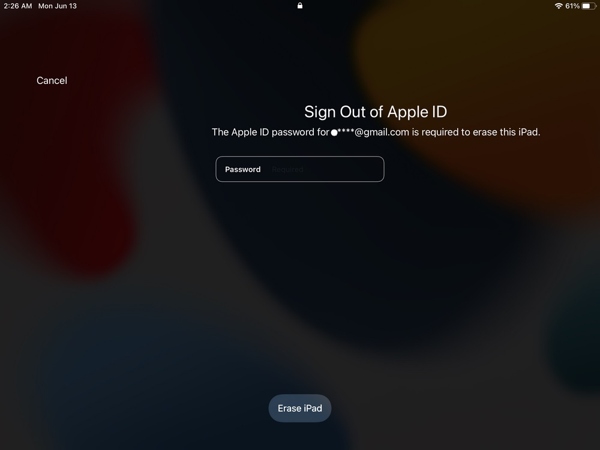
Шаг 4 Далее нажмите Стирать iPad снова. Когда ваш iPad перезагрузится, следуйте инструкциям, чтобы настроить его как новое устройство.
Способ 3: как разблокировать недоступный iPad в Find My
Apple объединила Find My Friends и Find My iPhone в одно приложение под названием Find My на iOS 13 и более поздних версиях. Он позволяет разблокировать отключенный iPad на другом устройстве iOS. Для этого требуется ваш Apple ID и пароль.
Шаг 1 Запустите приложение «Локатор» на другом устройстве iOS и войдите в свою учетную запись Apple ID.
Шаг 2 Перейдите в Аппараты вкладку и выберите недоступный iPad в списке.
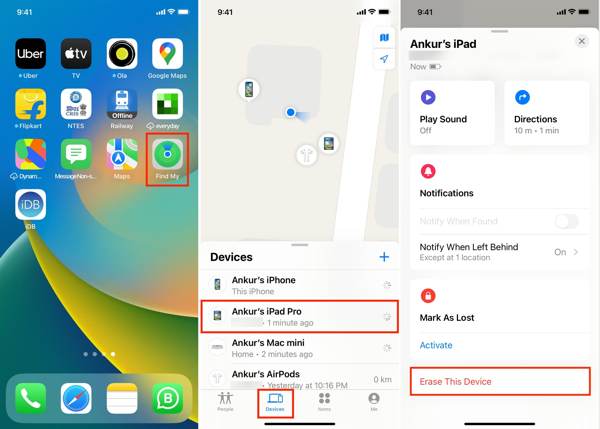
Шаг 3 Проведите по карточке вверх, чтобы увидеть больше вариантов, выберите Удалить это устройство, и нажмите Продолжить.
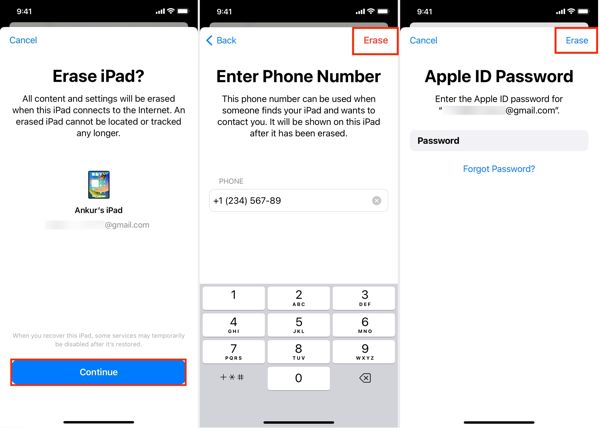
Шаг 4 Введите свой номер телефона и нажмите Стереть. Затем введите пароль Apple ID и нажмите Стереть .
Шаг 5 Если ваш iPad подключен к сети, он будет немедленно стерт и разблокирован.
Способ 4: как разблокировать отключенный iPad с помощью Find My Online
Если у вас нет другого устройства iOS, вы также можете разблокировать отключенный iPad без iTunes через Интернет. Для этого способа требуется пароль Apple ID. Кроме того, вы должны включить функцию «Локатор» на своем iPad.
Шаг 1 Посетите www.icloud.com/find в браузере и войдите в свой Apple ID. Если вы включили двухфакторную аутентификацию, введите код подтверждения на экране.
Шаг 2 Потяните вниз Все устройства меню в верхней части экрана. Чтобы разблокировать недоступный iPad, выберите его в списке.
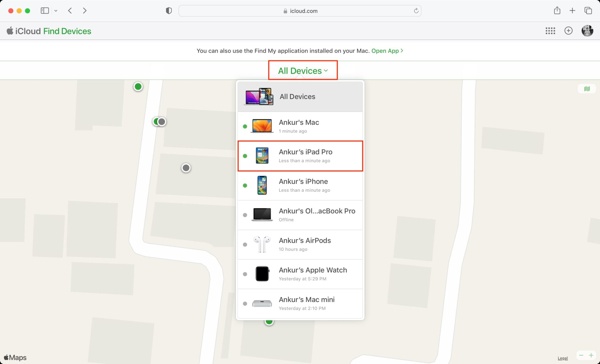
Шаг 3 Нажмите Стирать iPadи ударил Стереть для подтверждения действия.
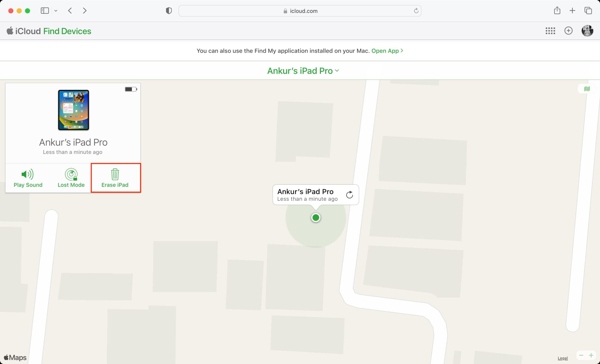
Шаг 4 Введите пароль Apple ID и продолжайте. Введите свой номер телефона и нажмите Следующая.
Шаг 5 Введите полученное сообщение и нажмите Готово.
Часть 3: Как разблокировать отключенный iPad с помощью iTunes
Вас могут попросить подключить iPad к iTunes, как только он будет отключен. Таким образом, это еще один способ разблокировать отключенный iPad. Для этого способа требуется компьютер и последняя версия iTunes или Finder.
Шаг 1 Запустите iTunes или Finder на своем компьютере и подключите отключенный iPad к компьютеру с помощью USB-кабеля.
Шаг 2 Переведите iPad в режим восстановления:
На iPad с кнопкой «Домой» удерживайте кнопку Главная + Запитан кнопки, пока не увидите экран режима восстановления.
На iPad без кнопки «Домой» быстро нажмите и отпустите кнопку. Увеличение громкости сделать то же самое с Уменьшение громкости и удерживайте нажатой Запитан кнопку, пока не появится экран режима восстановления.
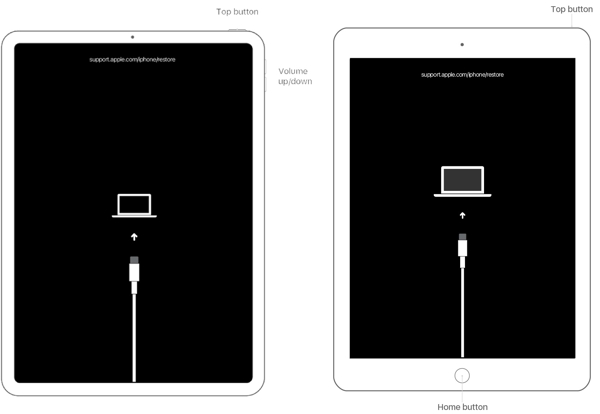
Шаг 3 Нажмите Восстановить кнопку во всплывающем диалоговом окне и дождитесь завершения процесса. Затем настройте iPad.
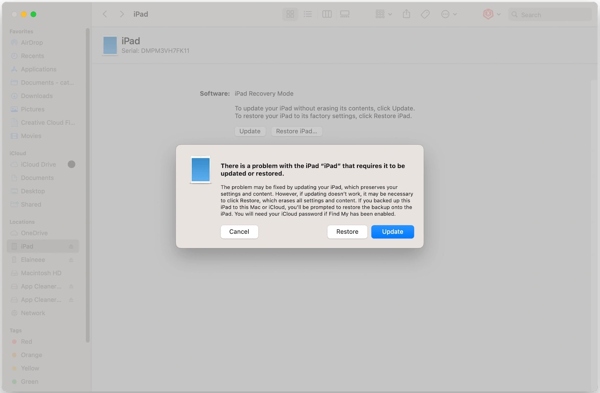
Часть 4. Часто задаваемые вопросы по разблокировке отключенного iPad
Могу ли я разблокировать свой iPad без пароля Apple ID?
Да. Вы можете разблокировать iPad с помощью стороннего сервиса разблокировки, например Разблокировка Apeaksoft iOS если вы забыли свой пароль Apple ID.
Блокировка системы безопасности навсегда?
Нет. Это не заблокирует ваше устройство навсегда с самого начала, но даст вам несколько шансов повторить попытку.
Что произойдет, если мой iPad отключен?
Если ваш iPad отключен, вы не сможете получить доступ к своему устройству, пока не разблокируете его.
Заключение
В этом руководстве показано, как разблокировать отключенный iPad с iTunes или без него. Функция «Найти мое» позволяет вам восстановить доступ к вашему устройству на другом iPhone/iPad или через Интернет. Вы также можете обойти экран блокировки, удалив данные на iPad. Apeaksoft iOS Unlocker – это самый простой способ разблокировать ваше устройство без каких-либо ограничений. Больше вопросов? Пожалуйста, запишите их ниже.